A Signal alkalmazás és használata
Ha szeretné megőrizni beszélgetéseit, a Signal biztonságos üzenetküldő alkalmazás a legjobb választás. A Signal végpontok közötti titkosítása révén senki, még a Signal sem, nem tudja megfigyelni a hívásait vagy elolvasni az üzeneteit.
A Signal nem igényel különösebb beállításokat ahhoz, hogy magas szintű biztonságot nyújtson – a funkciók alapértelmezés szerint aktívak. Viszont érdemes néhány beállítást módosítani, hogy még teljesebb legyen a használat. Fedezze fel velünk a Signal alkalmazás lényegét és néhány hasznos tippet, amelyeket érdemes kipróbálni!

Miért válassza a Signal-t?
A Signal sok dologra képes, néhány fő jellemzője:
- A Signal Foundation nonprofit szervezet.
- A privát üzenetküldő alkalmazás ingyenes.
- Nem áll kapcsolatban egyetlen technológiai céggel sem.
- A Signal a támogatók adományaiból finanszírozza működését.
- A Signal védi a szabad véleménynyilvánítást a nyílt forráskódú technológiájával.
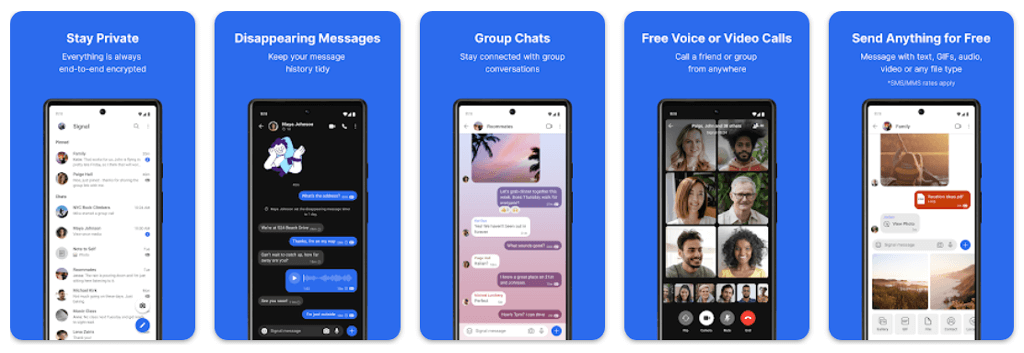
Kommunikáció a Signal alkalmazással
A Signal-el hanghívásokat, videohívásokat, csoportos hívásokat és SMS-/szöveges üzeneteket kezdeményezhet a végpontok közötti titkosítással. Például Edward Snowden és Elon Musk is a Signal-ra támaszkodik, hogy megvédje üzeneteit a hackerektől.
A Signal Messenger telepítése
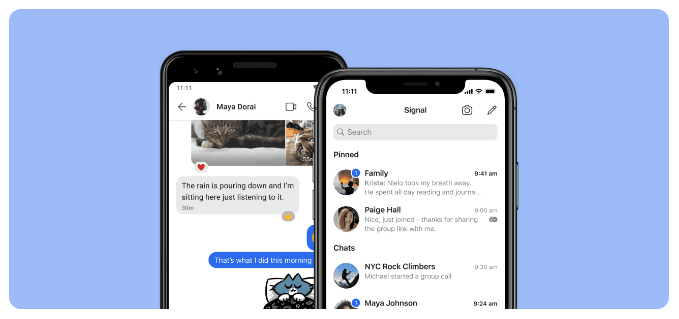
Szerezze be a Signal-t Android-eszközökhöz a Google Play Áruházból, vagy az Apple App Store-ban az iPhone/iPad felhasználóknak. Alternatívaként látogasson el a signal.org/install webhelyre.
Használja a Signalt az Asztalon is
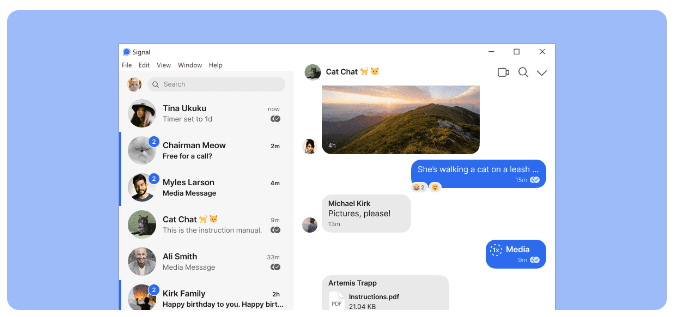
Miután telepítette a Signal mobilalkalmazást, érdemes a Signal asztali alkalmazását is használni, amely elérhető Windows, Mac és Linux rendszereken. A telefonalkalmazással QR-kód segítségével összekapcsolhatja őket.
Extra biztonsági és adatvédelmi beállítások
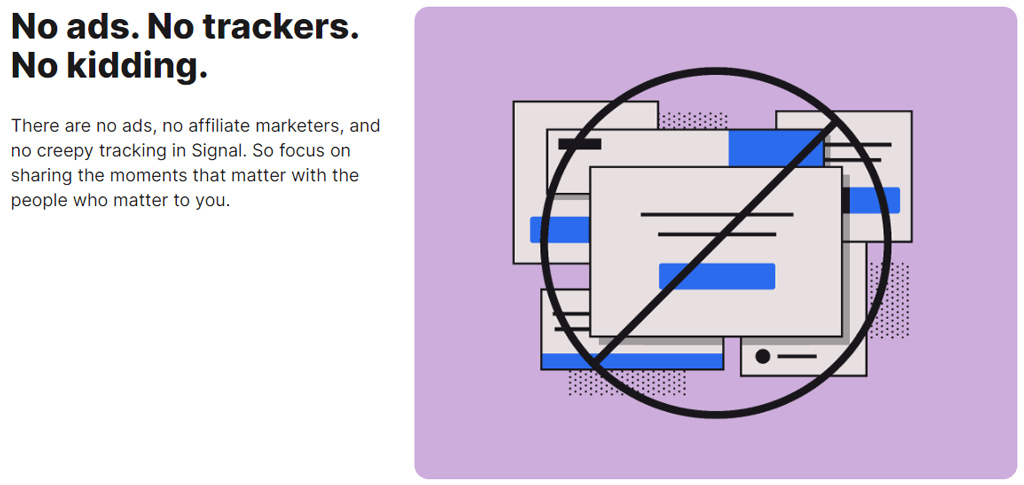
A Beállítások > Adatvédelem menüpontban olyan opciókat talál, mint:
- Olvasási nyugták engedélyezés vagy letiltás.
- Képernyőbiztonság, hogy blokkolhassa a képernyőképeket.
- Inkognitó billentyűzet a billentyűzet tanulási funkciójának letiltására.
- Hívások továbbításának beállítása.
Kommunikáció csoportos csevegések révén
A csoportok létrehozása egyszerű: koppintson a ceruza ikonra, majd az Új csoport elemre. Válassza ki a csoporttagokat a névjegyzékből, adja meg a csoport nevét, majd nyomja meg a Létrehozás gombot.
Elérhető funkciók és beállítások
| Funkció |
Leírás |
| Becenevek |
Profilek testreszabása. |
| GIF-ek és matricák |
Az üzenetek színesebbé tétele. |
| Fájlok küldése |
Képek és egyéb fájlok megosztása. |
| Önvédelmi eszközök |
Arcok és érzékeny területek elmosása. |
Jelzések biztonsága
Képernyőzár beállítások: a Beállítások > Adatvédelem menüpontban érheti el.
Ezek az alapvető tippek segítenek a Signal gyors beállításában és használatában. Minden nap használja a Signalt? Mik a benyomásai?
Képernyőképek blokkolása:
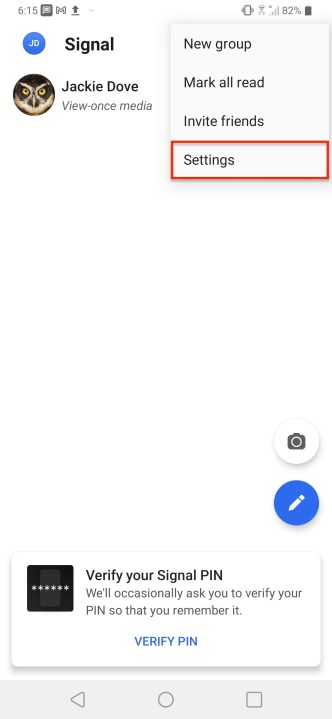
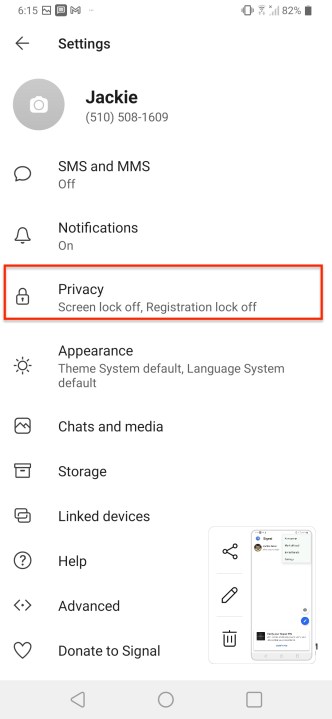

A Signal létjogosultsága az üzenetek privátban tartása. Az üzenetek olvasás után eltűnnek a képernyőről.


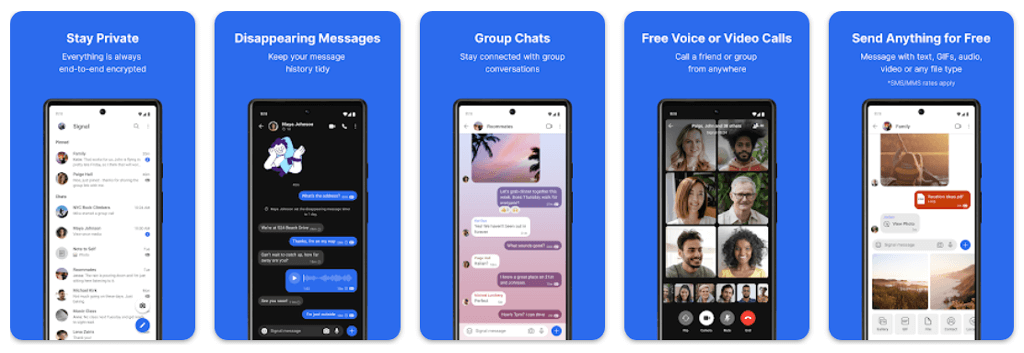
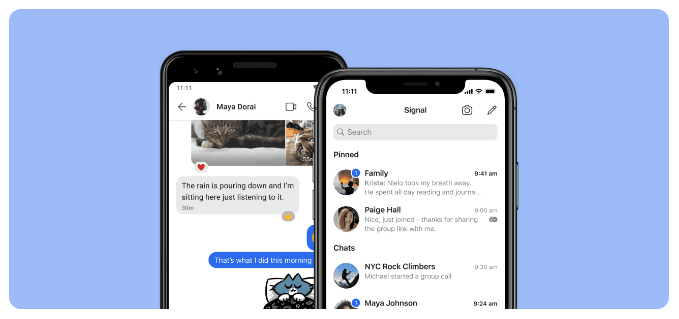
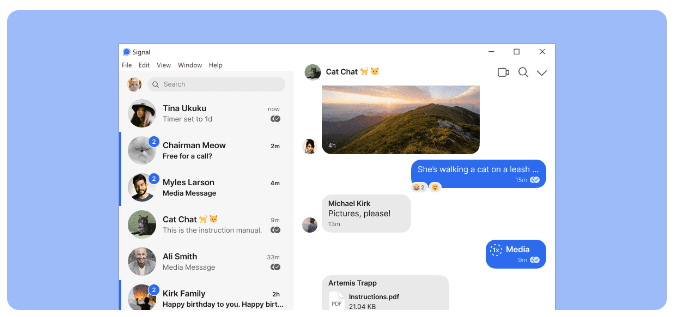
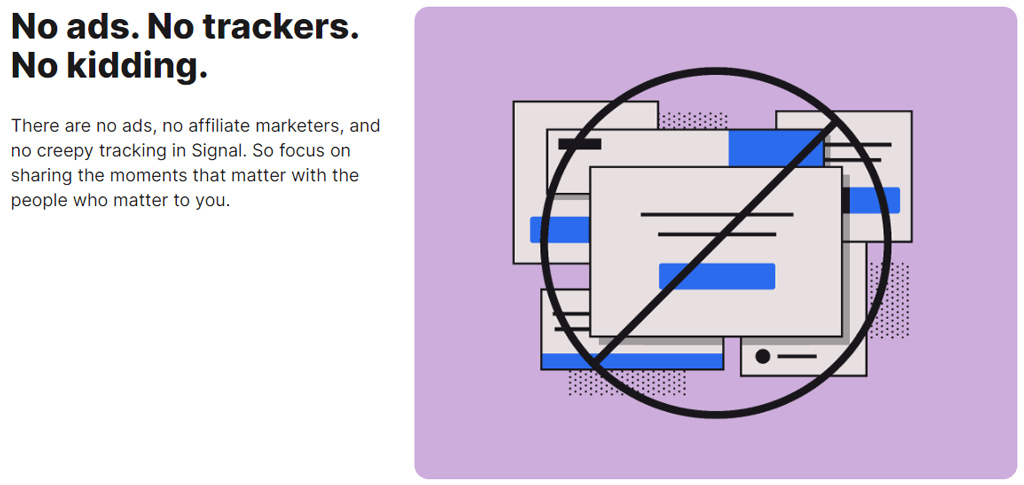
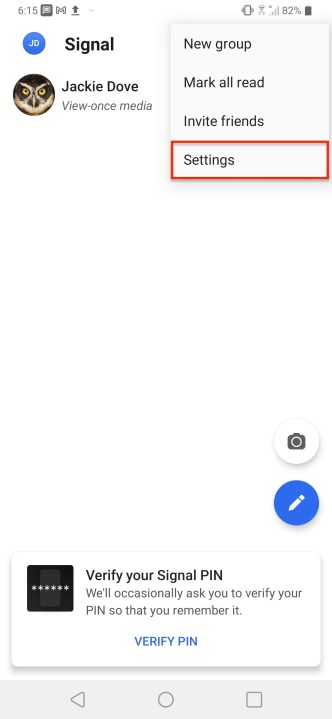
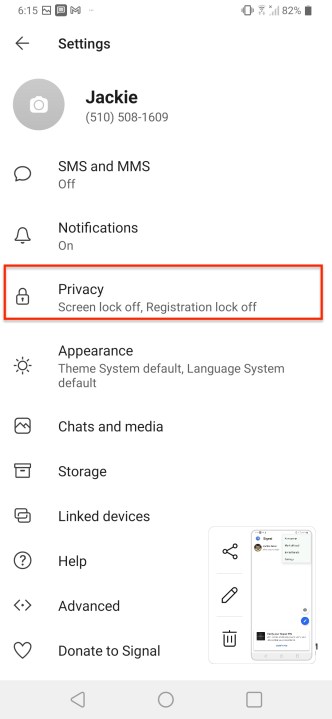












Péter -
Úgy érzem, hogy ez a cikk valóban segít, de vajon van valami különleges beállítás, amit ajánlanátok
Éva -
Imádom a Signal-t, mert valóban biztonságos! Kérdésem van: hogyan lehet a legjobban beállítani a figyelmeztetéseket
Gábor -
Köszi a hasznos tippeket! A Signal alkalmazás használata sokkal egyszerűbb evvel a segítséggel
Kira -
A cikk végre megválaszolta a kérdéseimet! Kíváncsi vagyok, mások mit mondanak a tapasztalataikról
Kati -
Én is használom a Signalt, és nagyon örülök, hogy végre megtaláltam egy cikket, ami tényleg segít!
Irén -
Néhány funkciót még nem próbáltam ki, de már nagyon kíváncsi vagyok rájuk. Köszönöm a hasznos tippeket
Misi -
Ha valaki ismeri a legjobb chat funkciókat, kérem, ossza meg velem is
Bori -
Hihetetlen, mennyire biztonságos a Signal! Én is kipróbáltam, és most folyamatosan használom!
Szandi -
Rendkívül örülök, hogy az emberek a Signal használatát népszerűsítik. Én is csatlakoztam hozzá, és eddig elégedett vagyok
Feri -
Szerintem a Signal a legjobb választás, főleg a magánélet védelme miatt. Hálás vagyok a cikk írójának
Alma -
Képzeljétek, végre sikerült beállítanom a titkosítást a Signalon! Nagy a büszkeség
Szilvi -
Nagyon tetszik ez az alkalmazás, főleg, hogy nincs reklám. Anyukám is mesélte, hogy ő is használja
Lewá -
Zseniális a Signal, főleg, hogy titkos csevegéssel rendelkezik! Aki még nem próbálta, mindenképpen kipróbálja
Balázs -
Sajnos nekem még nem sikerült megérteni minden funkciót a Signal-ban. Valaki tudna segíteni egy kérdésben
Tommy -
Rendkívül hasznos! Van még valaki, aki a titkos csevegések funkciójáról mesélne többet
Petra -
A Signal telepítése valóban egyszerű, de a funkciók jónéhányát csak a cikk után értettem meg. Köszi
Miki3000 -
Tényleg fantasztikus a Signal! De néha nem értem, miért laggol.
Kis Zoltán -
Miért nem népszerűbb a Signal? Szerintem sokkal jobb mint a WhatsApp!
Laura -
Imádom, hogy a Signal nem kér el semmiféle adatot! Kérlek, írjatok több hasonló bejegyzést
Csaba -
A cikkben említett titkos csevegések segítettek az új barátokkal való beszélgetés biztonságosabbá tételében!
László -
Nehezen találtam meg a tippeket, de végre sikerült! Mások is próbálták már a rejtett üzeneteket?
Gina -
Örülök, hogy rátaláltam erre a cikkre, nagyon régen kerestem valamit, ami segít. Szerintem az ilyen tippek sokat számítanak!
Robi -
Mivel az én munkám miatt fontos a biztonság, egyre jobban érdekel a Signal. Tényleg olyan jó, mint mondják
Sari -
Rendszeresen használom a Signal-t és imádom! De közkívánatra szeretném tudni, hogy van-e más hasonló alkalmazás is
Attila -
Ez a cikk segített felfedeznem a Signal izgalmas világát! Valakinek van még tapasztalata a használatával
Béla -
Többször néztem már ezt a cikket, mert mindig új dolgokat találok benne, köszi
Niki -
Csak most kezdtem el használni a Signalt, és ez a cikk tényleg megkönnyítette a dolgomat! Hálás köszönet
Miki -
Szia! Kiváló cikk! Én is használom a Signalt, és imádom az elérhető funkciókat
Nóri -
Kérlek, meséljetek tapasztalatotokat a Signal használatáról! Én még csak most kezdem el!
Timi -
A Signal olyan jól titkosít, hogy már el sem tudom képzelni, hogyan használtam régen más alkalmazásokat!
Juli -
Kérlek, írjatok még a Signal akciókról! Nagyon érdekelne
Szonja -
Szerintem a legjobb egyedi funkciója a Signalnak a titkos csevegés. Valaki próbálta már ezt
András -
Nagyon jó, hogy megosztottátok ezeket a tippeket, nekem is sokat segített
Viktor -
A legjobb a Signalban a biztonságos beszélgetések, de ha tudtok valami trükköt, írjátok meg!
Gábor C. -
Nagyon örülök, hogy rátaláltam a Signalra! Az adataim végre biztonságban vannak
Fanni -
Jó tudni, hogy a Signal egyre népszerűbb. Én is nagyon szeretem már!